编辑:jingfei
2015-12-14 18:22:46
来源于:系统城
1. 扫描二维码随时看资讯
2. 请使用手机浏览器访问:
http://wap.xtcheng.cc/xtjc/6916.html
手机查看
Win10系统中的Windows Defender是一款独特的杀毒软件,说到Windows Defender的独特之处是因为他有别的杀毒软件所不具备的广告拦截的功能(如下图所示),正式版的Win10用户在开启Windows Defender后,就可以自由屏蔽带有广告的软件,看到这里有没有觉得这款软件非常的实用呢,那么小编就带你来看看具体的使用步骤吧。
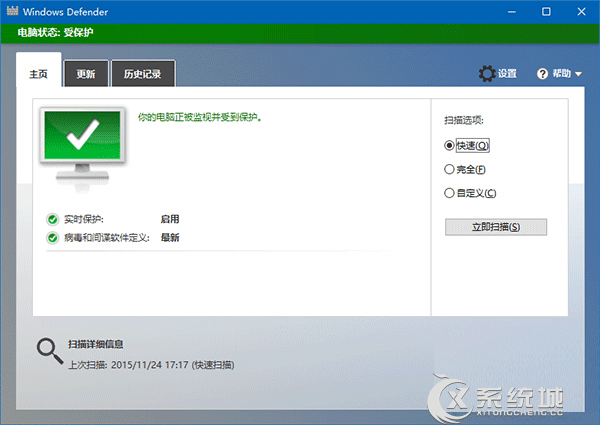
Windows Defender使用步骤如下所示:
1、在开设中的Cortana搜索栏输入regedit后点击回车键,进入Windows注册表编辑器。
2、在编辑器中定位到HKEY_LOCAL_MACHINE\Software\Policies\Microsoft\Windows Defender这个地址。
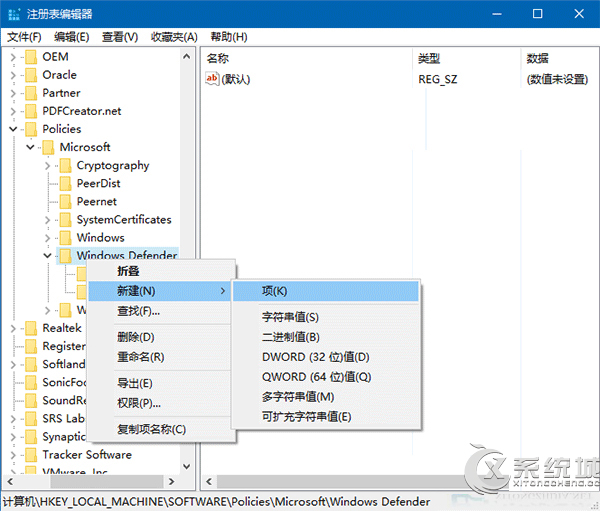
3、接着鼠标右键点击Windows Defender这个文件夹,在点击文件夹后选择新建,并重命名为MpEngine。
4、单击重命名的MpEngine,接着在右边的空白处鼠标右键单击,选择新建DWORD值(如下图所示),重命名为MpEnablePus。
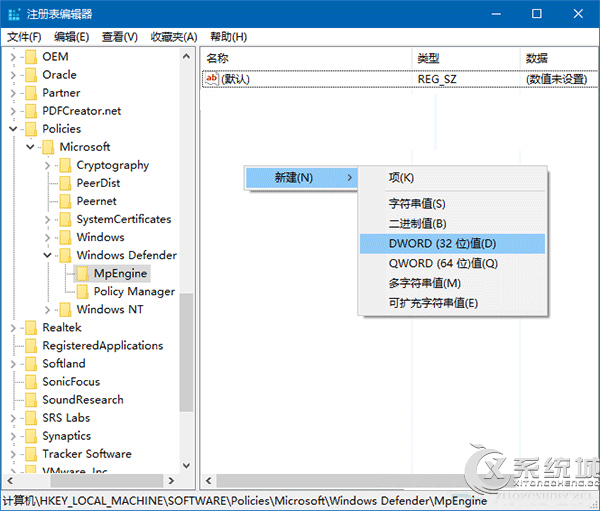
5、双击已经命名好的MpEnablePus,将数值数据改为1,点击“确定”。
6、把电脑重启后Windows Defender广告软件拦截功能就会自动开启了。
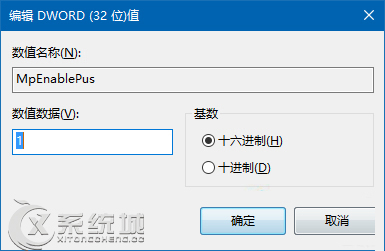
如果你想恢复本机之前的默认设置,只需把MpEnablePus数值数据改回0即可。其实这项功能就是加强了Windows Defender的查杀力度,意在清除一切“潜在不受欢迎应用”。启用Windows Defender广告拦截功能的方法就这样介绍完了,杀毒功能与广告拦截在原理是是相通的,所以Windows Defender可以拦截广告软件也不奇怪。当然在Win10中斯巴达浏览器也可以做到拦截广告这一点,有兴趣的同学可以了解下。

微软推出的Windows系统基本是要收费的,用户需要通过激活才能正常使用。Win8系统下,有用户查看了计算机属性,提示你的windows许可证即将过期,你需要从电脑设置中激活windows。

我们可以手动操作让软件可以开机自启动,只要找到启动项文件夹将快捷方式复制进去便可以了。阅读下文了解Win10系统设置某软件为开机启动的方法。

酷狗音乐音乐拥有海量的音乐资源,受到了很多网友的喜欢。当然,一些朋友在使用酷狗音乐的时候,也是会碰到各种各样的问题。当碰到解决不了问题的时候,我们可以联系酷狗音乐

Win10怎么合并磁盘分区?在首次安装系统时我们需要对硬盘进行分区,但是在系统正常使用时也是可以对硬盘进行合并等操作的,下面就教大家Win10怎么合并磁盘分区。